Ingyenes levélszemétszűrők és spamblokkolók a Microsoft Outlookhoz
A Microsoft Outlook(Microsoft Outlook) elég szilárd a spam üzenetek blokkolása terén. A felhasználók számos módosítást hajthatnak végre, hogy a postafiókjukat minden eddiginél biztonságosabbá tegyék. Azonban eljön az idő, amikor a spam vagy a kéretlen e-mailek biztosan átsiklanak a réseken. Ilyenkor szüksége van egy jó spamszűrőre, amely blokkolja a kéretlen leveleket és a kéretlen leveleket az Outlookban .
Outlook levélszemétszűrők(Outlook Spam Filters) és spamblokkolók(Spam Blockers)
A levélszemét-blokkolóknak, amelyekről ma beszélni fogunk, van egy ingyenes verziójú levélszemétszűrő eszköz a Microsoft Outlookhoz(Microsoft Outlook) az asztalon. Személyes használatra ingyenesen használhatod őket.
- MailWasher ingyenes
- SPAMfighter
- Spam olvasó ingyenes
- Spamihilátor.
Nézzük meg őket részletesen.
1] MailWasher Free
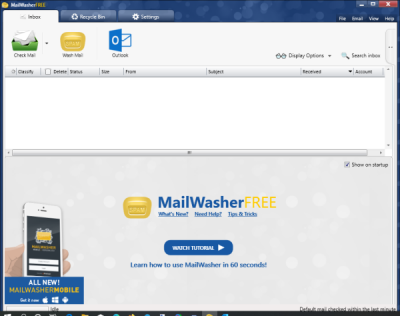
A MailWasher két verzióban érkezik, de ma természetesen az ingyenes verzióra fogunk összpontosítani. Most az ingyenes verzió erőteljes, de korlátozott mértékben képes. Látod, csak egyetlen fiókot tud megvédeni, de nem csak azt, hogy nem tudja blokkolni az e-maileket származási ország alapján.
A MailWasher(MailWasher) egy csúcskategóriás anti-spam szűrő, amely ingyenes és fizetős verzióval is rendelkezik. Ebben a cikkben azonban csak a Microsoft Outlook(Microsoft Outlook) legjobb ingyenes levélszemétszűrőit tárgyaljuk, így csak az ingyenes verzióját tárgyaljuk.
Ez az eszköz egy automatizált tanulási rendszerrel rendelkezik, amely segít kideríteni a beérkező levelek között lévő spam e-maileket. Sőt, a MailWasher kiterjedt szűrési funkcióval is rendelkezik, amely ennek a spamszűrőnek az egyik legfontosabb funkciója.
A MailWasher Free(MailWasher Free) hibátlanul működik iOS és Android eszközökön, ami ennek a spamszűrőnek a lenyűgöző funkciója. Ezzel az eszközzel több fiókból származó e-maileket is megtekinthet egy helyen, de nem tudja blokkolni az üzeneteket a származási ország alapján, ami a MailWasher egyik fő hátránya .
Ez a valós idejű spamszűrő szolgáltatás hibátlanul működik POP3 , IMAP , AOL , Gmail és számos más kliens esetén. A MailWasher(MailWasher) egyszerű felülettel rendelkezik, így könnyen kiszűrheti a spameket, még akkor is, ha először használja a MailWashert .(MailWasher)
A program telepítése után az embereknek nem kell sokat tenniük, mert a védelem automatikus. Ennek ellenére, ha nem elégedett, egyszerűen vegye fel a feketelistára, hogy erősebb legyen, mint valaha.
Töltse le a MialWasher Free-t a hivatalos webhelyről.(official website.)
2] SPAMfighter
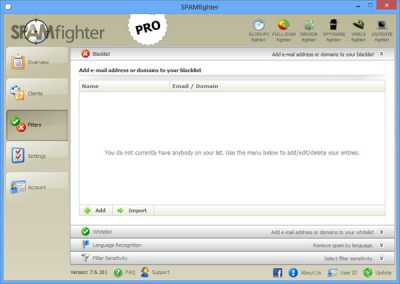
Ha olyan levélszemét-segédprogramot keres az Outlookhoz(Outlook) , amelyet még a Microsoft is ajánl , akkor szívesen nézzük meg a SPAMfightert(SPAMfighter) . Ez kétségtelenül hatékony eszköz, mert a telepítés után megvédi az összes fiókját az Outlookban(Outlook) , az Outlook Expressben(Outlook Express) és még a Mozilla Thunderbirdben(Mozilla Thunderbird) is .
Könnyedén rögzítheti az összes spam e-mailt, mielőtt elérné a postaládáját. Ez az eszköz szintén teljesen ingyenes, így a felhasználók könnyedén letölthetik a SPAMfightert(SPAMfighter) az internetről(Internet) egyetlen fillér befektetése nélkül. Amint telepíti ezt az eszközt a számítógépére, az mindig ellenőrzi az összes e-mailt, és amikor spam e-mailt kap, a SPAMfighter közvetlenül a levélszemét mappába küldi az e-mailt, és így hatékonyan megvédi a beérkező leveleket minden típusú spam e-mailtől. Ez az eszköz védi a számítógépén lévő összes fiókot, beleértve a Mozilla Thunderbird fiókokat is.
A levélszemétszűrő másik izgalmas tulajdonsága, hogy automatikusan létrehozza az engedélyezési listát. Ha azonban akarja, a nyelvi lista segítségével az e-maileket is szűrheti. Könnyedén frissítheti a SPAMfighter definícióit, ha az aktuális verzió nem működik megfelelően, ami szintén a SPAMfighter további előnye .
Amikor egy e-mailt kap az Outlook kliense, azonnal megvizsgálja, hogy van-e benne spam, és ha igen, akkor közvetlenül a levélszemét mappába kerül. Mostantól, ha valamilyen oknál fogva hiányzik egy spam, egy egyszerű egérkattintással frissítheti az adatbázist, hogy a következő alkalommal is ugyanazt a levelet kapja el.
Töltse le a SPAMfigher(Download SPAMfigher) for Windows 10 programot(Windows 10) közvetlenül a hivatalos webhelyről(official website) .
3] Spam olvasó
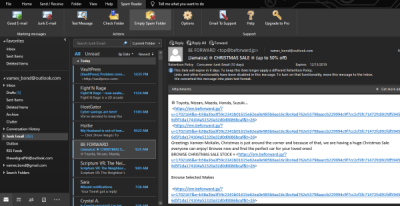
Ez nagyon félelmetes, és ezt azért mondjuk, mert rövid ideig tart, amíg több ezer e-mailt átvizsgál az Outlook kliensen belül. Nem csak ez, hanem a Spam Reader elemezni is tudja a beérkező leveleit, hogy többet megtudjon a használatáról.
Attól függően, hogy mely üzeneteket állította be spamként, és melyeket egyértelműen nem spamként jelölt be, az eszköz idővel megérti az Ön használatát, és mint ilyen, a jövőben soha nem jelöli meg veszélyesként a hasonló üzeneteket.
A MailWasherhez(MailWasher) hasonlóan a Spam(Spam Reader) Readernek is van ingyenes és fizetős verziója. A Spam Reader(Spam Reader) free egy izgalmas levélszemét-szűrő, amely nagyon gyorsan átvizsgálja a beérkező leveleket, és elkülöníti a beérkező levelek mappájában lévő összes levélszemétet. A Spam Reader(Spam Reader) kompatibilis az Exchange , POP3 , IMAP és HTTP fiókokkal.
A gyors szkennelési funkción kívül azt is látni fogja, hogy ez a levélszemétszűrő pontosan nyomon követi és elemzi a beérkező leveleket, hogy megértse a használatot. A Spam Reader(Spam Reader) egyedülálló technikát használ a potenciális spam e-mailek kezelésére. Egy olyan módszert használ, amelyet közismerten Sure/Not Sure módszerként ismernek.
Ennek a módszernek a segítségével a Spam Reader „Nem biztos” üzenetet generál azokhoz az e-mailekhez, amelyeket nem tud spamnek minősíteni vagy sem. Tehát ebben az esetben manuálisan meglátogathatja ezeket az e-maileket, és eldöntheti, hogy valóban spam-e vagy sem.
Töltse le a Spam Reader programot a hivatalos webhelyről(official website) .
Olvassa el(Read) : E-mail bombázás és spamküldés, valamint önvédelem módjai(Email Bombing and Spamming, and ways to protect yourself) .
4] Spamihilator
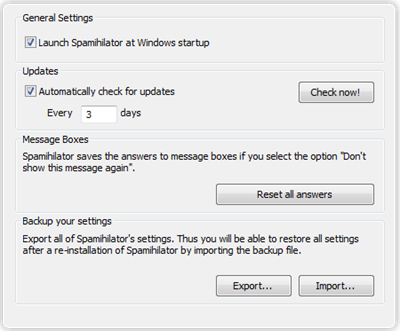
Azt kell mondanunk, hogy a Spamihilator név egészen lenyűgöző, de maga az eszköz még inkább. Látja, bár a többihez képest nem egyedülálló eszköz, támogatja a bővítményeket a képességeinek javítása érdekében. Támogatja a POP3 -at és az IMAP -t is , bár ha lehet, javasoljuk az IMAP használatát .
A Spamihilator(Spamihilator) egy népszerű levélszemétszűrő, amelyet arra terveztek, hogy tisztán tartsa a beérkező leveleket azáltal, hogy megakadályozza, hogy a spamküldők spameket generáljanak a beérkező levelek mappájába. Ez az anti-spam szűrő ingyenes, így egyszerűen letöltheti a Spamihilatort(Spamihilator) a hivatalos letöltési oldaláról.
Ez rendkívül hatékony, ezért az eszköz telepítése után a hálózati kapcsolat és a Microsoft Outlook között marad , és végül elkapja az összes kéretlen levelet, mielőtt az a beérkező levelek közé kerülne.
Felülete nagyon felhasználóbarát, így könnyen beállíthatja ezt az eszközt. Ha azonban IMAP e-mail fiókot használ, akkor elengedhetetlen, hogy megadja az e-mail konfigurációját a Spamihilator beállításaiban, ami néha nehézkes lehet néhány felhasználó számára. De ha van POP3 e-mail fiókja, akkor nem kell semmilyen e-mail konfigurációt megadnia, így ezt az eszközt különösebb felhajtás nélkül beállíthatja.
Felhívjuk(Please) figyelmét, hogy a Spamihilator egy ideje nem látott frissítést, de a szolgáltatás még mindig működik, legalábbis egyelőre.
Töltse le a Spamihilator Free(Download Spamihilator Free) programot a hivatalos webhelyről(official website) .
Használ spamszűrőt az Outlookhoz?(Do you use a spam filter for your Outlook?)
Related posts
Az e-mailek automatikus továbbítása a Microsoft Outlookban
Hogyan küldhet el olyan e-maileket, amelyek a Microsoft Outlook kliens Kimenő mappájában ragadtak
Javítsa ki a 0x80040600 számú ismeretlen hibát a Microsoft Outlook alkalmazásban
E-mailek titkosítása a Microsoft Outlook alkalmazásban és az Outlook.com webhelyen
Javítsa ki a NEED PASSWORD hibaüzenetet a Microsoft Outlook alkalmazásban
A sötét mód engedélyezése a Microsoft Outlookban (Windows, Mac és Mobile)
Az Edge-hez készült Microsoft Outlook bővítmény lehetővé teszi az e-mailek és a naptár kezelését
Javítsa ki a „Nem lehet elindítani a Microsoft Office Outlookot” hibát
Kapcsolattartó csoport létrehozása az Outlookban e-mailek tömeges küldéséhez
E-mail ütemezése az Outlook.com-on a Küldés később gombbal
A Microsoft Exchange szolgáltatáshoz nem lehet kapcsolódni, az Outlooknak online kell lennie
A Microsoft Exchange rendszergazdája megköveteli, hogy lépjen ki, és indítsa újra az Outlookot
Hogyan exportálhatja e-mailjeit a Microsoft Outlookból CSV vagy PST formátumba
Az aktuális levelezőkliens nem tudja teljesíteni az üzenetküldési kérést – Outlook-hiba
A Beérkező levelek nézet létrehozása, kezelése és módosítása a Microsoft Outlookban
Az Outlook.com nem fogad és nem küld e-maileket
Nem lehet fájlokat csatolni az e-mailekhez az Outlook.com vagy az asztali alkalmazásban [Javítva]
Az AutoDiscover Redirect figyelmeztetés letiltása az Outlook for Mac alkalmazásban
Nagyítás hozzáadása a Microsoft Outlookhoz a bővítményen keresztül
A Microsoft Outlook nem nyílik meg? 10 módszer a javításra
